プレゼン・ポスターで"格好いい"矢印を使うために その1
*補足 格好いい矢印とは とか言っときながら格好いい矢印載せてなかった。次の記事で載せます、ごめんなさい。(14/10/3 11:31)
始めに
こんばんは、くろていです。最近ボードゲームにはまっていて、友達と毎日遊んでいます。個人的にはおばけキャッチが好きです。
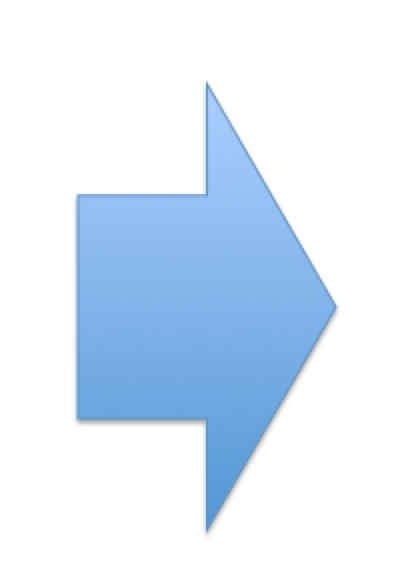
さて、今回はプレゼン等で使う矢印について、如何に「カッコよく」「見栄えよく」使うかについて書いていこうと思います。
スライドやプリントを見たとき、こういう矢印、見ませんか?powerpointの標準の図形にはいっている矢印を短く、太くした物です。このような矢印を見る機会は多いのでは無いでしょうか。小学校・中学校で配られるプリントなんかもこんな感じです。
矢印は、使い方次第でスライドをわかりやすく・綺麗にしてくれます。そのような使い方が出来るようにするためにはどうすべきか、今一度考えてみましょう。
矢印の意味
個人的には、矢印とは図をわかりやすく視覚的に順序を伝える物であり、物から物へ移行するときには非常に有用な手段だと考えています。しかし、矢印はあくまで図形を補助する物であり、主役ではないことを分かった上で使うべきだと考えています。矢印に過度な装飾をして、矢印だけが目立ってしまうと、伝えたかった図がしっかり伝わらないこともあると言うことを覚えておくべきでしょう。
見やすく格好いい矢印とは
ということで、格好いい矢印について考えて行きましょう。矢印を使う際、二つの方法があります。
- アプリケーションに入っている標準の矢印(以後標準矢印)を使う
- 自分で作る
自分で作る方が良いのですが、作る環境が無く、標準の矢印を使う機会もあるでしょう。まずは、標準の矢印を用いる方法について考えて行きます。
標準矢印を使うときの注意
まず、標準矢印を使うときに注意する点を考えて行きましょう。
縦横比
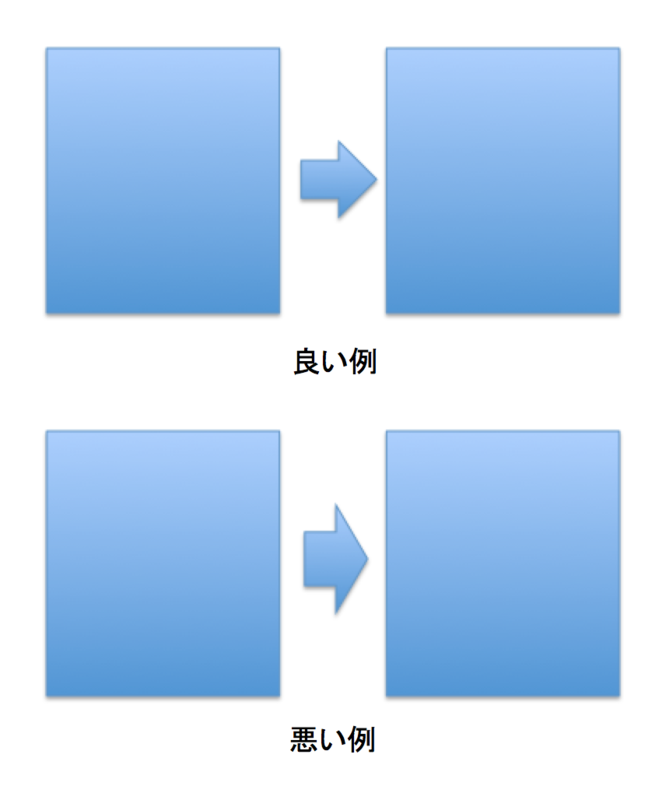
標準矢印を使う際、縦横比を整えることは最重要な項目と言って良いでしょう。
前述した矢印のように、変に短くしたりするとかっこわるくなってしまいます。なので、標準矢印を使うときは「縦横比を変えない」「入りきらないときは全体的に小さくする」と言うことに留意しておきましょう。
また、細くするのは多少は大丈夫ですが、細くしすぎると先っぽが極端に小さくなり、不格好なので辞めた方が良いでしょう。
自分で矢印を作る
先ほども言ったとおり、標準の矢印を使うより自分で作った方が格好良いです。また、標準といえども、標準矢印はどこかバランスが悪く感じてしまいます。
まず、どのように矢印を作るかを考えましょう。
PowerPointで作る
PowerPointでは、二つの図形を組み合わせて矢印を作ります。

このように、棒と三角形のオブジェクトを90度回転した物をくっつければ簡単に矢印を作れます。棒の太さを変えても良いですが、細い方が良いでしょう。矢印は"主役"ではないと言うことを忘れてはいけません。
illustratorで作る
illustratorはそのまま作ってもブラシで作っても良いですが、ネットにも調べれば多数のフリーの矢印素材があるため(【保存版】完全無料の矢印ベクターデザイン素材、350個あつめました。 - Photoshop VIP これとか)、自分で作る必要性はあまりないように思います。しかし、環境によって素材がダウンロードできない時などには、自分で作っても良いでしょう。
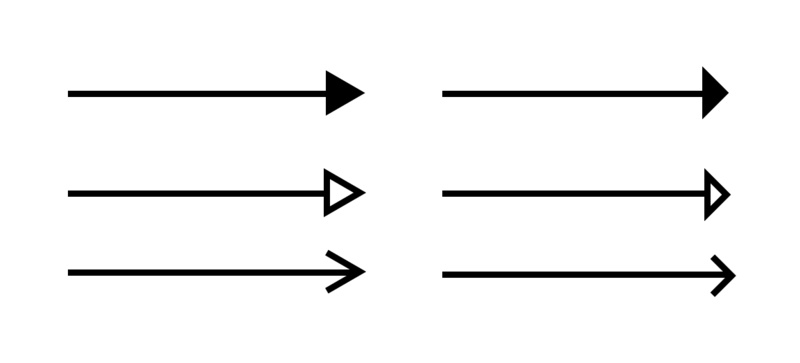
多角形ツールの三角形を利用する矢印は、アローヘッド(矢印の先っぽの部分)が正三角形となります。
正方形を作ってからアンカーを一つ減らすことで、直角二等辺三角形を作ることができます。こちらの方法の方が、三角形を潰して作るより楽です。
色について考える
最初に述べたように、矢印は主役ではありません。なので、色は矢印だけ黄色や赤などといった色にするのではなく、矢印を介する図形の色に合わせるのが良いでしょう。また、矢印は細かい物なので、ドロップシャドウやグラデーションなどをかけると見にくくなってしまいます。なので、Powerpoint等の標準のグラデーションなどは消して運用すると良いでしょう。グラデーションや影などを消すことによって、細い標準矢印も効果的に運用できます。Powerpointでは"SmartArtのスタイル"より、グラデーションを消したものを選ぶことを出来るので、それを使いましょう。
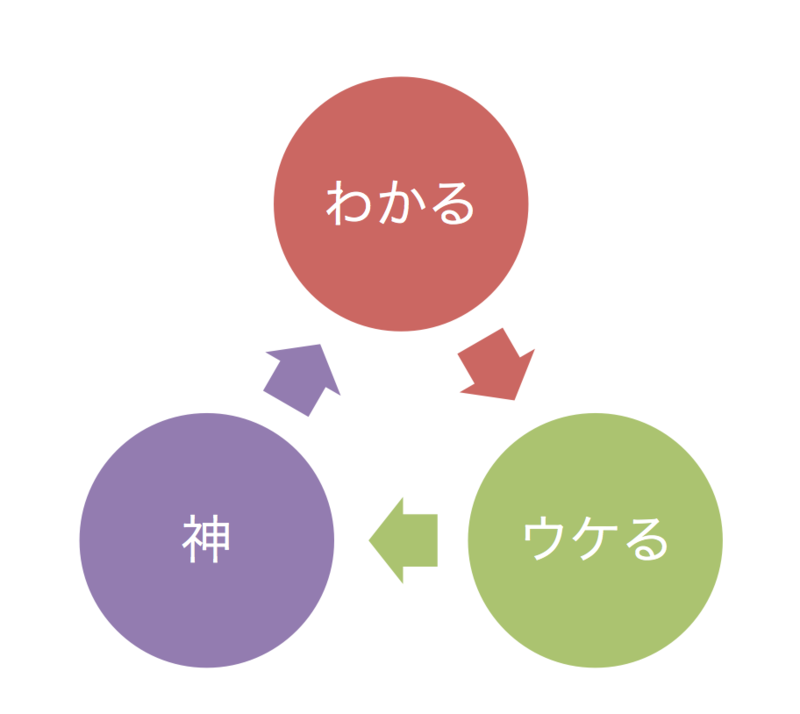
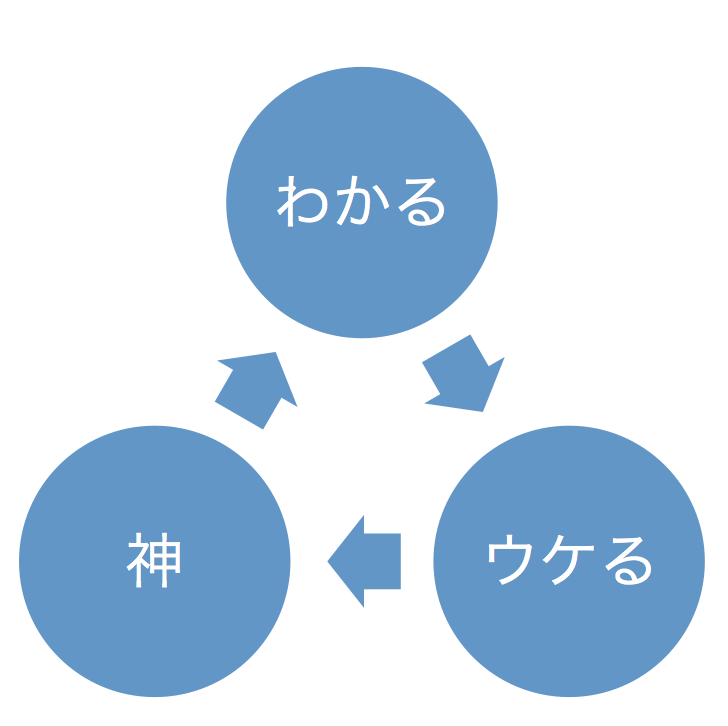
カラフルの場合はそのままで良いですが、単色での運用をするときは矢印も図形の色に合わせると良いでしょう。
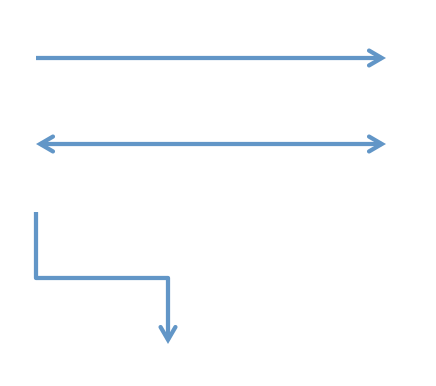
この通り、細い矢印も影をなくすことで大分見えやすくなりました。
終わりに
本当はこの後に矢印の配置方法などを述べていきたかったのですが、だいぶぐだぐだして来た上やる気もhas gone...したので記事を分けることにしました。PowerPointやIllustrator,Keynoteなどスライド・ポスターを作る手段はたくさんありますが、どの手段であろうと格好良く作ることは出来ると思います。見やすいスライドを目指して作っていきましょう。
色については記事のなかで解説するのはつらいと思うので、スライドの色だけで1記事いつか書こうと思っています。


